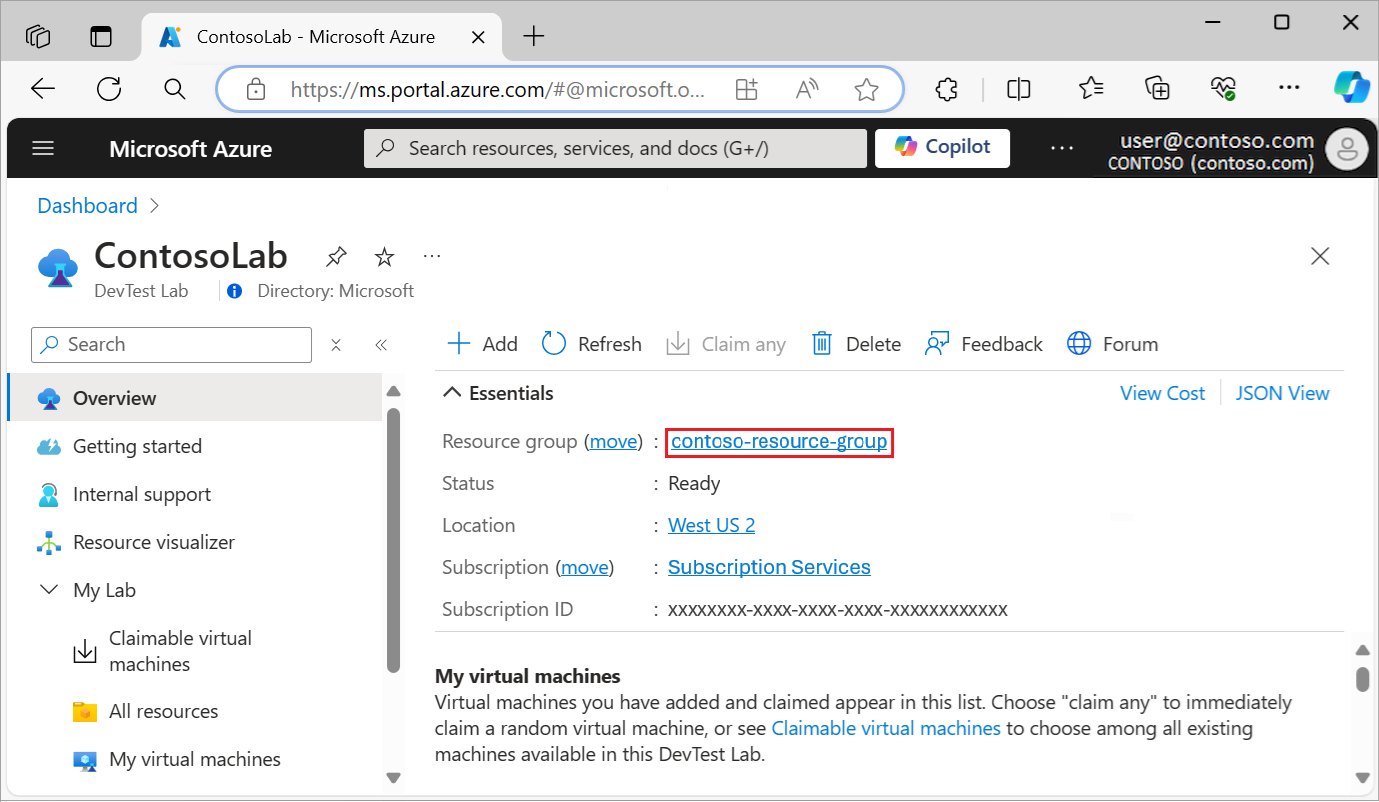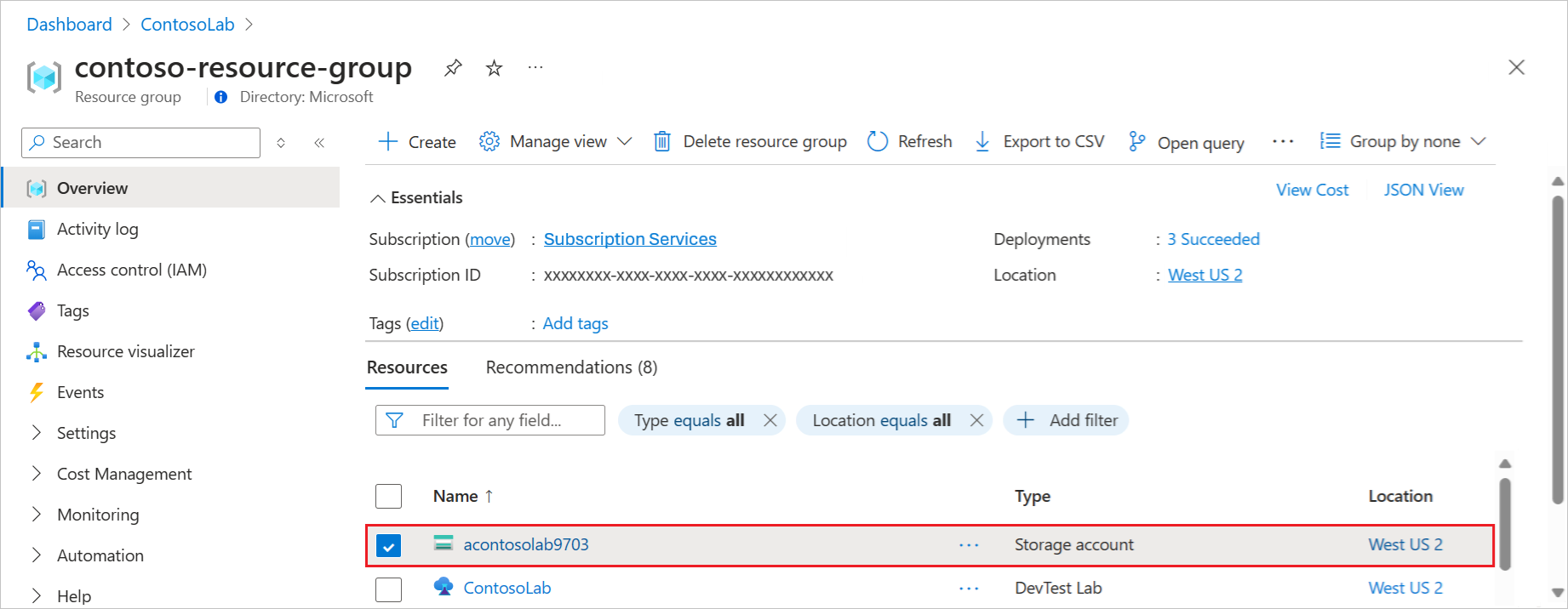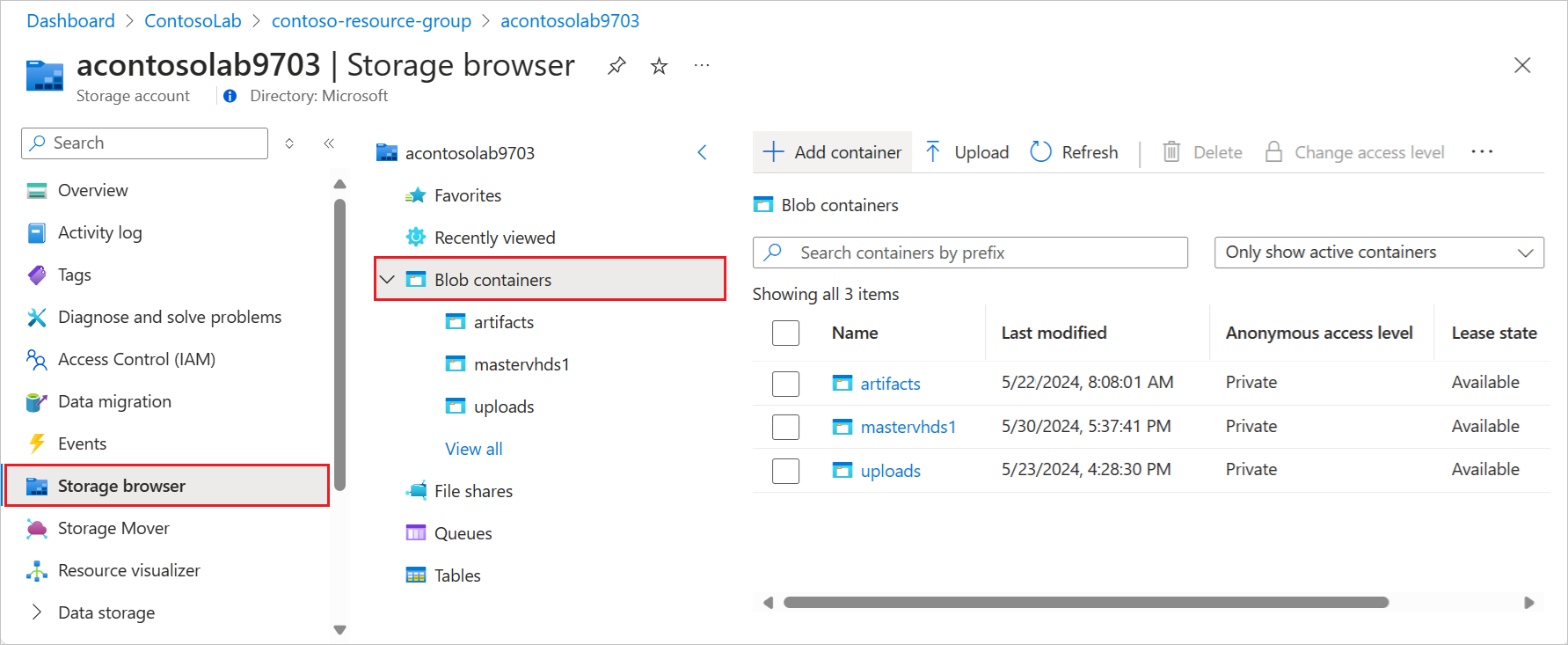Hinweis
Für den Zugriff auf diese Seite ist eine Autorisierung erforderlich. Sie können versuchen, sich anzumelden oder das Verzeichnis zu wechseln.
Für den Zugriff auf diese Seite ist eine Autorisierung erforderlich. Sie können versuchen, das Verzeichnis zu wechseln.
In diesem Artikel wird erläutert, wie Sie die Azure-Speicherkonten, die Ihren Azure DevTest Labs-Ressourcen zugeordnet sind, anzeigen und verwalten.
Anzeigen des Speicherkontoinhalts
Wenn Sie ein neues Lab erstellen, wird automatisch ein Azure-Speicherkonto für die Ressource erstellt.
So zeigen Sie das Speicherkonto eines Labs und die darin enthaltenen Informationen an:
Wechseln Sie im Azure-Portal zu Ihrer DevTest Labs-Ressource.
Wählen Sie auf der Seite Übersicht des Labs die Ressourcengruppe aus.
Wählen Sie auf der Seite Übersicht in der Liste Ressourcen das Speicherkonto des Labs aus:
Für das Labspeicherkonto wird folgende Namenskonvention verwendet:
a<labName><4-digit number>. Wenn der Lab-Namecontosolablautet, istacontosolab5237ein Beispiel für ein Speicherkonto. Wenn der Lab-Name Sonderzeichen wie den Bindestrich-enthält, sind diese Zeichen nicht im Speicherkontonamen enthalten.Wählen Sie auf der Seite Speicherkonto die Option Speicherbrowser aus, und wählen Sie dann Blobcontainer aus, um relevante Lab-bezogene Inhalte anzuzeigen.
Verwalten des Azure Storage-Lebenszyklus
Im Lab-Speicherkonto werden die folgenden Informationen gespeichert:
- Formeldokumente, die zum Erstellen virtueller Lab-Computer (VMs) verwendet werden
- Virtuelle Festplatten (VHDs), die in DevTest Labs hochgeladen wurden, um benutzerdefinierte VM-Images zu erstellen
- Caches für Artefakte und ARM-Vorlagen (Azure Resource Manager) für schnelleres Abrufen während der VM- und Umgebungserstellung
- Artefaktergebnisse, bei denen es sich um Bereitstellungs- und Erweiterungsprotokolle handelt, die durch das Anwenden von Artefakten generiert wurden
Die Informationen im Lab-Speicherkonto bleiben für die Lebensdauer des Labs und seiner Ressourcen erhalten, es sei denn, sie werden explizit gelöscht. Die meisten dieser Informationen sind wichtig, damit das Lab funktioniert. Das manuelle Löschen von Speicherkontoinformationen kann zu Datenbeschädigungen oder VM-Erstellungsfehlern führen.
Beachten Sie beim Verwenden der Speicherkontoinformationen folgendes Verhalten:
- Wenn Sie hochgeladene VHDs entfernen, ist es nicht mehr möglich, benutzerdefinierte Images aus den VHDs zu erstellen.
- Das Löschen von Formeldokumenten kann zu Fehlern führen, wenn Sie virtuelle Computer aus Formeln erstellen, Formeln aktualisieren oder neue Formeln erstellen.
- Durch das Verbinden des Labors mit Artefakt- oder Vorlagenrepositorys werden die Artefakte- und ARM-Vorlagencaches aktualisiert. Wenn Sie die Caches manuell entfernen, erstellt DevTest Labs die Caches neu, wenn das Lab das nächste Mal eine Verbindung mit den Repositorys herstellt.
Festlegen des Ablaufs für Artefaktergebnisse
Die Größe der Artefaktergebnisse kann mit der Zeit zunehmen, wenn Artefakte angewendet werden. Sie können eine Ablaufregel für Artefaktergebnisse festlegen, um regelmäßig ältere Ergebnisse aus dem Speicherkonto zu löschen. Diese Vorgehensweise reduziert die Speicherkontogröße und hilft bei der Kostenkontrolle.
Die folgende Regel legt eine 90-tägige Ablauffrist speziell für Artefaktergebnisse fest:
{
"rules": [
{
"name": "expirationRule",
"enabled": true,
"type": "Lifecycle",
"definition": {
"filters": {
"blobTypes": [ "blockBlob" ],
"prefixMatch": [ "artifacts/results" ]
},
"actions": {
"baseBlob": {
"delete": { "daysAfterModificationGreaterThan": 90 }
},
"snapshot": {
"delete": { "daysAfterCreationGreaterThan": 90 }
}
}
}
}
]
}
Festlegen von Speicherverschlüsselung und kundenseitig verwalteten Schlüsseln
Azure Storage verschlüsselt automatisch alle Daten im Lab-Speicherkonto. Durch Azure Storage-Verschlüsselung werden Ihre Daten ausreichend geschützt, um den Sicherheits- und Complianceanforderungen Ihrer Organisation gerecht zu werden. Weitere Informationen finden Sie unter Azure Storage-Verschlüsselung für ruhende Daten.
Azure Storage verschlüsselt die Lab-Daten mit einem von Microsoft verwalteten Schlüssel. Optional können Sie die Verschlüsselung mit Ihren eigenen Schlüsseln verwalten. Wenn Sie die Verschlüsselung des Lab-Speicherkontos mit Ihrem eigenen Schlüssel verwalten möchten, können Sie Azure Key Vault verwenden, um einen kundenseitig verwalteten Schlüssel für die Ver- und Entschlüsselung von Daten anzugeben.
Weitere Informationen und Anweisungen zur Konfiguration von kundenseitig verwalteten Schlüsseln für die Azure Storage-Verschlüsselung finden Sie unter:
- Verwalten der Azure Storage-Verschlüsselung durch Verwenden kundenseitig verwalteter Schlüssel mit Azure Key Vault
- Konfigurieren der Verschlüsselung mit kundenseitig verwalteten Schlüsseln, die in Azure Key Vault gespeichert sind